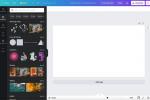I display informativi sono un vantaggio per la guida. Possono supportare la riproduzione musicale da più fonti, visualizzare informazioni sull'auto, mostrare il numero di una chiamata in arrivo e altro ancora. AppleCarPlay integra questi display aggiungendo navigazione, servizi di streaming audio, notizie e altre funzionalità installate direttamente su un iPhone connesso. Ancora meglio, CarPlay è gratuito finché il pannello informativo lo supporta: non è richiesto alcun abbonamento.
Contenuti
- Connessione ad Apple CarPlay
- Controllo di Apple CarPlay
- Configurazione della schermata iniziale
Per fortuna, configurare e utilizzare CarPlay è estremamente semplice. Nella maggior parte dei casi, richiede una connessione USB fisica tra l'auto e l'iPhone. Tuttavia, gli utenti dovrebbero semplificare l'interfaccia prima di intraprendere un lungo viaggio in modo da non dover scorrere e toccare freneticamente lo schermo durante la guida. Ecco come utilizzare Apple CarPlay.
Video consigliati
Ulteriori letture
- Cos'è Apple CarPlay?
- Android Auto contro AppleCarPlay
- Come disattivare Apple CarPlay
Connessione ad Apple CarPlay

Se il sistema di infotainment del veicolo è in grado di eseguire Apple CarPlay, iniziare è facile.
Imparentato
- I migliori supporti per auto per iPhone nel 2023: i 10 migliori che puoi acquistare
- Ex dipendente Apple si dichiara colpevole di aver carpito i segreti dell'Apple Car
- Funzionalità Apple CarPlay per offrire un modo semplice per pagare il carburante
Connessioni cablate
Passo 1: Mentre Ascolta "Ehi Siri" è probabilmente attivato per impostazione predefinita, assicurati che il file Consenti Siri quando bloccato anche l'impostazione è attivata. Apri il Impostazioni app e tocca Siri e Cerca per accedere a questa impostazione.
Passo 2: Avviare il veicolo e attendere che il display delle informazioni carichi l'interfaccia predefinita.
Passaggio 3: Collega un iPhone al veicolo tramite un cavo USB. Il tuo veicolo potrebbe avere diverse porte USB, quindi leggi il manuale del proprietario per scoprire quale dovresti utilizzare per CarPlay. In genere ha un CarPlay o smartphone icona sopra o vicino al tappo della porta.
Passaggio 4: Ciò che appare dopo dipende dal modello di auto. Lo schermo del tuo infotainment dovrebbe visualizzare un messaggio che ti chiede se desideri abilitare CarPlay e un messaggio simile potrebbe apparire sul tuo iPhone. Ciò ti consentirà di utilizzare CarPlay mentre il telefono è bloccato e riposto in modo sicuro nel veicolo.
Questo è tutto per configurare una connessione cablata, ma in alcuni casi potrebbero essere necessari alcuni passaggi aggiuntivi. A seconda del veicolo, il sistema di infotainment potrebbe richiedere l'attivazione di CarPlay in un menu delle impostazioni. Alcuni sistemi dispongono di Apple CarPlay e Android Auto è disattivato per impostazione predefinita, ma il processo per abilitare i servizi è solitamente rapido e indolore.
Connessioni senza fili
Alcune auto supportano Apple CarPlay wireless. A seconda del modello di display, questa connessione potrebbe richiedere Bluetooth o Wi-Fi o entrambi contemporaneamente.
Sul fronte Bluetooth, le connessioni possono utilizzare Miracast per inviare le informazioni CarPlay al display. Senza Miracast, il pulsante di controllo vocale gestisce semplicemente le query basate su Siri tramite Bluetooth senza visualizzare la familiare interfaccia Apple sullo schermo.
Sulle auto dotate di Wi-Fi, lo schermo informativo richiede un componente punto di accesso in modo che l'iPhone possa inviare gli stessi dati direttamente allo schermo. In altre parole, l’iPhone si collegherebbe all’auto proprio come farebbe con un router di rete locale. Senza questo componente del punto di accesso, il Wi-Fi di un'auto può connettersi solo ad altre reti come qualsiasi altro dispositivo.
Detto questo, controlla il manuale dell’auto per vedere che tipo di Wi-Fi ha. Tuttavia, poiché CarPlay wireless è estremamente nuovo, le istruzioni su come connettersi dipendono dall'auto e dal modello di display. Tuttavia, l'aspetto Siri è facile da configurare:
Passo 1: Abilita il Bluetooth su entrambi i dispositivi
Passo 2: Tieni premuto il pulsante del comando vocale sul volante.
Passaggio 3: Su iPhone, apri il file Impostazioni app e tocca Generale seguito da CarPlay.
Passaggio 4: Tocca l'auto rilevata per associare i due dispositivi.
Se il veicolo non viene visualizzato, prova a disattivare e attivare il Bluetooth. Se il problema persiste, consulta il manuale del proprietario per scoprire se sono necessari passaggi aggiuntivi.
Infine, se il veicolo non supporta CarPlay wireless, ci sono molti adattatori di terze parti, come CarPlay2Air, che possono essere collegati alla porta USB. C'è ancora una connessione fisica, ma non per l'iPhone.
Controllo di Apple CarPlay

Con l'iPhone collegato, lo schermo di infotainment del veicolo elencherà CarPlay nel menu principale, sostituendolo Connessione allo smartphone - o passare completamente all'interfaccia CarPlay. Assomiglia al piccolo schermo di un iPad.
La maggior parte degli attuali display per auto supportano l'input touch. Il tipico scorrimento e tocco farà scorrere, aprire e chiudere le app come al solito. I display con supporto multi-touch consentono il pinch-to-zoom in modo che gli utenti possano dare un'occhiata più da vicino a tutti i ristoranti locali durante la navigazione con Apple Maps, ad esempio.
A seconda del veicolo, potrebbe essere disponibile un'opzione per utilizzare Siri e i comandi vocali per controllare CarPlay. Ciò è possibile con e senza connessione USB. Basta premere e tenere premuto il pulsante del comando vocale sul volante e un simile "ding ding" risuonerà attraverso gli altoparlanti dell'auto. Appena pronunciare il comando.
Configurazione della schermata iniziale



Proprio come su un iPhone, le app possono essere spostate ed eliminate per semplificare la schermata iniziale. Ecco come:
Passo 1: Apri il Impostazioni app e tocca Generale.
Passo 2: Rubinetto CarPlay.
Passaggio 3: Tocca il veicolo abbinato.
Passaggio 4: Rubinetto personalizzare.
Passaggio 5: Per rimuovere un'app, tocca il pulsante rosso "meno" seguito dal rosso Rimuovere pulsante. Non è disinstallato ma posto sotto Più applicazioni.
Passaggio 5: Per aggiungere un'app, tocca il pulsante verde "più" accanto a qualsiasi app sotto Più applicazioni.
Passaggio 6: Per riorganizzare l'ordine, tocca e tieni premuto il pulsante "hamburger" a tre righe a destra di ciascuna app e trascinalo verso l'alto o verso il basso.
Quando l'iPhone si riconnette, CarPlay dovrebbe visualizzare il nuovo layout dell'app.
Sfortunatamente, ci sono momenti in cui le cose non funzionano come previsto. In questi casi, ci sono alcune opzioni. Puoi risolvere il problema eseguendo azioni di base come scollegare e ricollegare l'iPhone, spegnere e riaccendere il veicolo, controllare le impostazioni e altro ancora.
Apple offre diverse risorse per aiutarti, situato qui. Tieni presente che alcuni problemi potrebbero richiedere l'assistenza del centro assistenza del concessionario del tuo veicolo.
Raccomandazioni degli editori
- GM prevede di eliminare gradualmente Apple CarPlay per i veicoli elettrici e puntare tutto sull'integrazione Android
- L’auto di Apple potrebbe costare quanto una Tesla Model S
- Il progetto Apple Car continua a virare, riportano le affermazioni
- Annunci della WWDC 2022: iOS 16, iPadOS 16, WatchOS 9, MacOS Ventura, MacBook Air M2 e altro ancora
- La prossima generazione di Apple CarPlay alimenterà la tua intera auto, cavalcando la tendenza delle auto a tutto schermo
Migliora il tuo stile di vitaDigital Trends aiuta i lettori a tenere d'occhio il frenetico mondo della tecnologia con tutte le ultime notizie, divertenti recensioni di prodotti, editoriali approfonditi e anteprime uniche nel loro genere.